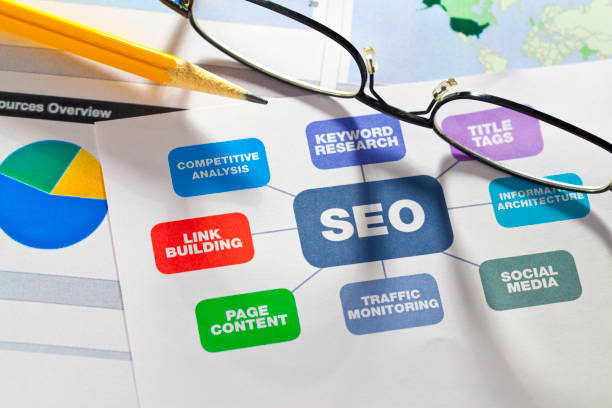Установка SSL-сертификата на сайт необходима для обеспечения безопасности передачи данных между сервером и пользователем. В этой статье мы подробно рассмотрим процесс установки SSL-сертификата.
Получение SSL-сертификата

Первый шаг для установки SSL-сертификата – это получение самого сертификата. Это можно сделать через различные сертификационные центры (CA). Примеры таких центров включают:
- Comodo
- Symantec
- GlobalSign
- Let’s Encrypt
После выбора сертификационного центра, вам нужно будет создать CSR (Certificate Signing Request) файл и отправить его в CA. После проверки ваших данных вы получите ваш SSL-сертификат.
Создание CSR файла
CSR файл нужен для отправки запроса на получение сертификата. Для его создания выполните следующие шаги:
- Откройте терминал или командную строку на сервере.
-
Введите команду для генерации ключей (например,
openssl req -new -newkey rsa:2048 -nodes -keyout mydomain.key -out mydomain.csr
). - Заполните все требуемые поля, включая доменное имя, почтовый адрес и данные компании.
После выполнения этих шагов на вашем сервере появятся два файла: приватный ключ и CSR файл. Последний нужно отправить в сертификационный центр.
Установка SSL-сертификата на сервер
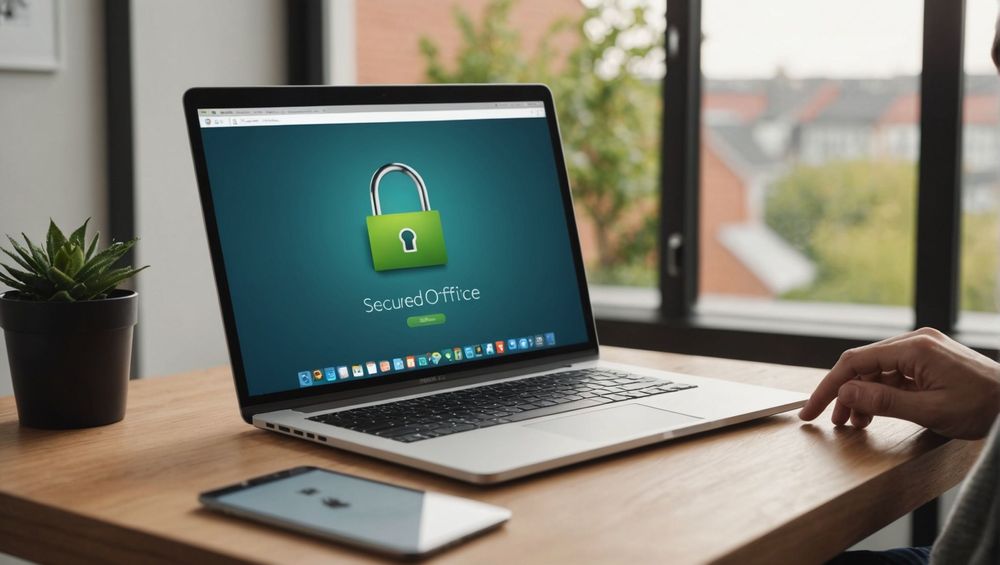
После получения SSL-сертификата из CA, необходимо установить его на сервер. Процесс установки может отличаться в зависимости от вашего веб-сервера:
Установка на Apache
Чтобы установить сертификат на Apache, выполните следующие шаги:
- Скопируйте полученный сертификат и файл с частным ключом в директорию на сервере.
-
Откройте конфигурационный файл Apache (обычно
httpd.conf
или
ssl.conf
). -
Добавьте или измените следующие параметры:
SSLEngine on SSLCertificateFile /path/to/your_certificate.crt SSLCertificateKeyFile /path/to/your_private.key SSLCertificateChainFile /path/to/your_chain.crt
После внесения изменений необходимо перезапустить Apache.
Проверка установки сертификата
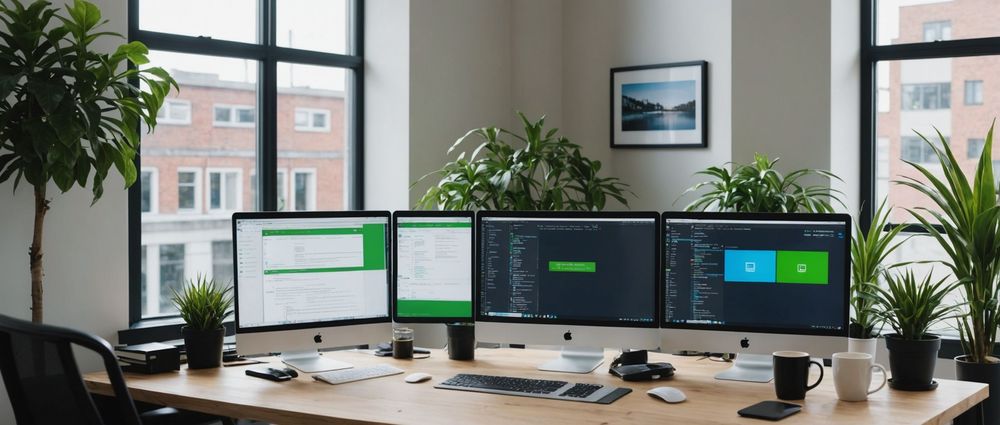
После установки сертификата необходимо убедиться, что он работает корректно. Существует несколько способов проверки:
- Использовать онлайн-сервисы, такие как SSL Checker или Qualys SSL Labs.
- Проверить сертификат через браузер, перейдя на ваш сайт с использованием HTTPS.
-
Воспользоваться командой
openssl s_client -connect yourdomain.com:443
для проверки соединения из командной строки.
Эти методы помогут вам убедиться, что сертификат установлен правильно и работает без ошибок.
Автоматизация обновления SSL-сертификата
SSL-сертификаты имеют ограниченный срок действия и требуют периодической замены. Для того чтобы избежать простоев, рекомендуется настроить автоматическую замену сертификатов. Существуют различные инструменты для автоматизации, такие как Certbot для Let’s Encrypt, которые помогают автоматически обновлять сертификаты и конфигурации сервера.
Заключение
Установка SSL-сертификата на сайт – это важный шаг для повышения безопасности и доверия пользователей. В этом руководстве мы рассмотрели основные шаги, от получения сертификата до его установки и проверки. Следуя этим инструкциям, вы сможете защитить данные ваших пользователей и обеспечить надежную работу вашего веб-сайта.
Часто задаваемые вопросы
1. Что такое SSL-сертификат?
SSL-сертификат – это цифровой сертификат, который удостоверяет подлинность веб-сайта и обеспечивает зашифрованное соединение.
2. Как долго действует SSL-сертификат?
Срок действия SSL-сертификатов обычно составляет от 1 до 2 лет, в зависимости от выбранного сертификационного центра.
3. Что произойдет, если SSL-сертификат истечет?
Если SSL-сертификат истекает, браузеры начнут предупреждать пользователей о небезопасности сайта, что может привести к потере трафика и доверия пользователей.
4. Можно ли получить SSL-сертификат бесплатно?
Да, существует несколько сертификационных центров, таких как Let’s Encrypt, которые предоставляют бесплатные SSL-сертификаты.
5. Что делать, если возникают ошибки при установке SSL-сертификата?
Если возникают ошибки при установке SSL-сертификата, пересмотрите сделанные шаги и убедитесь, что все файлы и настройки конфига серверов корректны. При необходимости обратитесь в службу поддержки вашего CA или хостинг-провайдера.